今日の近代化されたビジネス プラクティスでは、データを継続的に保護する方法を探す必要があります。ほとんどの大企業は表面上は安全に見えますが、悪意のある人々は常にセキュリティ ホールを悪用する方法を見つけます。 Microsoft Office 365 が代表的な例です。
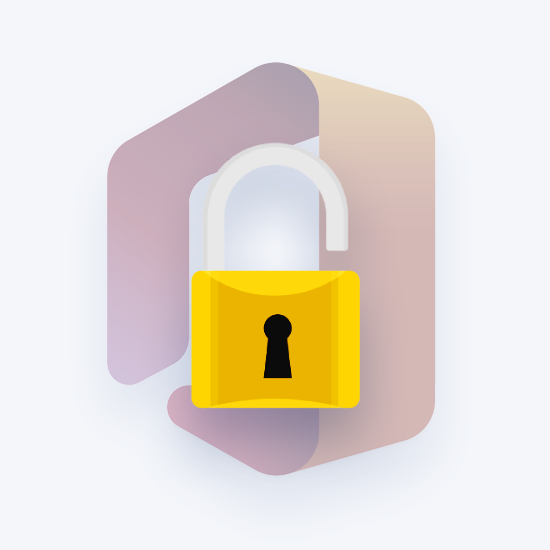
Microsoft Office 365 の使用中にデータと会社を安全に保ちたい場合は、事前に検討する必要があります。オンライン プラットフォームにより、人々はクラウドを利用して、さまざまな脅威で攻撃することができます。事故も発生する可能性があり、適切なバックアップがなければ、ファイルが永久に失われる可能性があります.
Microsoft 自身によると、約束された 99% のアップタイムを確保するために、インフラストラクチャの物理的なセキュリティに重点が置かれていることは否定できません。オンラインのデータ保護はお客様の責任です。
Excelで互換モードをオフにする方法
Microsoft Office 365 の使用にはどのような危険性がありますか?
- 誤って削除 — 誰もがキャリアの中でいくつかの間違いを犯します。残念ながら、Microsoft 365 クラウドに保存されているファイルを誤って削除すると、ファイルが完全に失われる可能性があります。
- オンライン セキュリティの脅威 — あなたのビジネスは、いつでもさまざまなサイバー攻撃の標的になる可能性があります。競合他社、ハッカー、または詐欺師は、多くの場合、ビジネス データや金銭的利益のためにセキュリティが不十分な企業を標的にしています。
- 法的および規制上の罰則 — あなたの会社は、法的に財務情報を提供することが法的に義務付けられている可能性があります。このデータが失われると、請求に直面し、多額の罰金を支払う可能性があります.
- 保持ポリシーのギャップ — 単にデータを削除する以外にも、データを失う方法があります。従業員の離職、不十分なデータ管理、またはデータ移行中に、データが失われることがよくあります。
Microsoft Office 365 で安全に作業する
オンラインの安全性は非常に重要です。次の方法を使用して Microsoft Office 365 を使用する場合は、安全を確保してください。
1.データを安全にバックアップする
衝撃的な統計によると、組織の 70% 以上が Microsoft 365 の使用 クラウドベースのデータの損失を認識している、またはその疑いがある。これは危険であり、経済的および法的問題を引き起こす可能性があります。
Microsoft はクラウド データを安全にバックアップする方法を提供していないため、サード パーティのサービスを使用して作業を完了することをお勧めします。 Microsoft Office 365 に関しては、NAKIVO Backup & Replication を選択します。
NAKIVO は、オンラインのクラウドベースのデータが、常にアクセス可能で回復可能な別の場所に常にバックアップされることを保証します。メールの受信トレイ、フォルダー、または個々のファイルをバックアップできます。
2. 信頼できるパスワード マネージャーを使用する
信頼できるパスワード マネージャーは、あなたの生活を何百万倍も楽にします。一般的な経験則として、オンラインで使用するすべてのアカウントには、長くて複雑な固有のパスワードを設定する必要があります。もちろん、そのような情報をすべて頭の中に入れておくことはほぼ不可能です。
Dashlane などのパスワード マネージャーを使用してパスワードを保存し、自動入力することをお勧めします。ほとんどのパスワード マネージャーでは、ブルート フォース攻撃で推測または取得できない強力で一意のパスワードを生成することもできます。
3.マルウェア対策アプリをインストールする
マルウェアに対する強力な防御により、ウイルスやランサムウェア攻撃のリスクを完全に排除します。お勧めします アバスト プレミアム セキュリティ 信じられないほど信頼性が高く強力なウイルス対策ソフトウェアを入手するための 1 年間のサブスクリプションを備えた 1 台のデバイス。
すべての従業員の仕事用デバイスにも適切なウイルス対策ソリューションがインストールされていることを確認してください。一度に多数のライセンスが必要な場合、最も手頃なソリューションは、1 年間のサブスクリプションです。 マカフィー トータル プロテクション 10 デバイス用。
4. 承認されたソフトウェアのみを使用する
言うまでもありませんが、特にインターネットからではなく、疑わしいソースからアプリケーションをインストールしないでください。ソフトウェアは、購入元の会社の Web サイトやライセンスを受けた製品の物理的なコピーなど、公式のソースからのみダウンロードしてください。
仕事用のデバイスもそのようなアプリケーションから解放してください。必要に応じて、作業用のセカンダリ デバイスを購入し、別の個人用デバイスを保持してください。これにより、有害なアプリケーションがセキュリティ ホールを悪用し、デバイスに保存されている仕事関連のデータに侵入するリスクが軽減されます。
5. ネットワーク接続を安全に保つ
ワイヤレス接続はより便利で、私たちの社会の大部分を占めるようになりましたが、有線ネットワークよりも悪用されやすいのは確かです。オンラインに接続するときに安全を確保するには、次のいくつかのヒントに従ってください。
- Bluetooth を使用して別のデバイスに接続することは避けてください。
- 特にパスワードがない場合は、公衆 Wi-Fi に接続しないでください。
- ルーターに、WPA2 暗号化が有効になっている複雑なパスワードが設定されていることを確認してください。
- 利用可能な場合は、 VPN サービス .
最終的な考え
さらにサポートが必要な場合は、24 時間年中無休のカスタマー サービス チームまでお気軽にお問い合わせください。生産性と現代のテクノロジーに関連するより有益な記事については、私たちに戻ってください!
当社の製品を最安値で入手するためのプロモーション、取引、割引を受け取りたいですか?以下にメールアドレスを入力して、ニュースレターを購読することを忘れないでください!受信トレイで最新のテクノロジ ニュースを受け取り、生産性を高めるためのヒントをいち早くお読みください。


